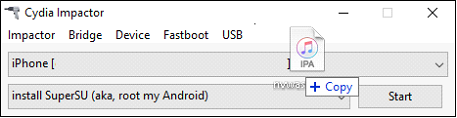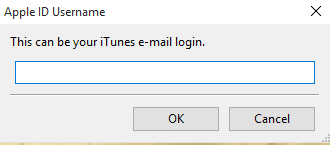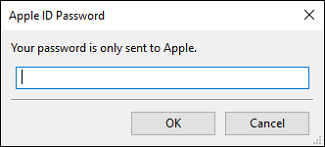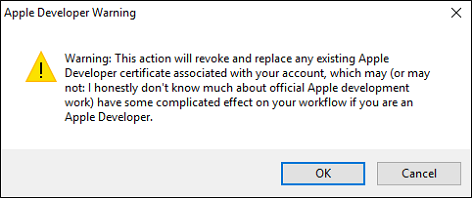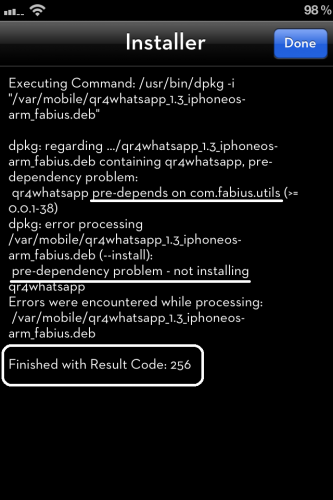Джейлбрейк iOS 6.1, а что дальше? ipa, твики, репозитории и разлочка. Подробное руководство для новичка
И так, после того, как Вам все-таки удалось (это было действительно сложно) скачать Evasi0n для Windows и Mac, а затем получить отвязанный джейлбрейк iOS 6.1, у Вас может возникнуть естественный вопрос: «А что дальше?». В этой статье мы расскажем о последующих действиях после осуществления джейлбрейка iOS 6.1 и основных терминах, а именно: репозитории, AppSync iOS 6+, ipa и твиках из Cydia.
Согласно политике компании Apple файловая система iOS изначально закрыта от пользователей, а значит, любая ее модификация считается теоретически не возможной. Однако, особо одаренные пользователи все-таки находят «ключи» к iOS и открывают ее для всеобщего пользования.
Для того чтобы получить эксплойт (программу, которая и будет взламывать iOS) необходимо найти уязвимости или другими словами «дыры» в безопасности операционной системы. Найти новые уязвимости с каждым годом становится сложнее, и в последнее время хакеры вынуждены создавать команды специально под разработку очередного эксплойта.
Полученный эксплойт «оборачивают» в графическую облочку (GUI), тестируют и выкладывают в публичный доступ. Так появился и джейлбрейк iOS 6.1 Evasi0n.
Для чего же нужен джейбрейк?
1. Разлочка (Unlock, анлок, отвязка, разблокировка).
C 2007 до 2010 года, а именно для устройств iPhone 2G, iPhone 3G, iPhone 3GS и частично iPhone 4 главным условием разлочки смартфона (отвязки от оператора) являлся джейлбрейк. Программная разлочка была самым популярным и простым способом «научить» звонить залоченный iPhone. После взлома прошивки — джейлбрейка, пользователь получал возможность программно модифицировать прошивку модема устройства, тем самым заставляя смартфон принимать SIM-карты любого оператора.
Начиная с 2011 года (iPhone 4S и выше) создать программную разлочку нового поколения удалось только одному человеку — Сэму Бингеру (Sam Bingner), однако его решение — SAM просуществовало всего 4 дня и было закрыто усилиями Apple.
В связи с трудностями разработки программной разлочки iPhone, а также вышедшим в США законопроектом, согласно которому за разлочку смартфона налагается штраф в размере $500 000 либо лишение свободы сроком на 5 лет, популярность данного джейлбрейк-использования постепенно теряет свою актуальность.
Для того чтобы разлочить iPhone 3GS и iPhone 4 необходимо применить утилиту Ultrasn0w.
2. Пиратство (установка взломанных платных приложений из App Store).

30 декабря 2012 года администрация проектов Installous и apptrackr.cd заявила о закрытии сервисов. На данный момент существуют несколько аналогов приложению Installous, среди которых можно выделить PPHelper, Zeusmos, iLex iPa Installer, AppCake, vShare и другие.
3. Моддинг (программное изменение дизайна и интерфейса iOS).
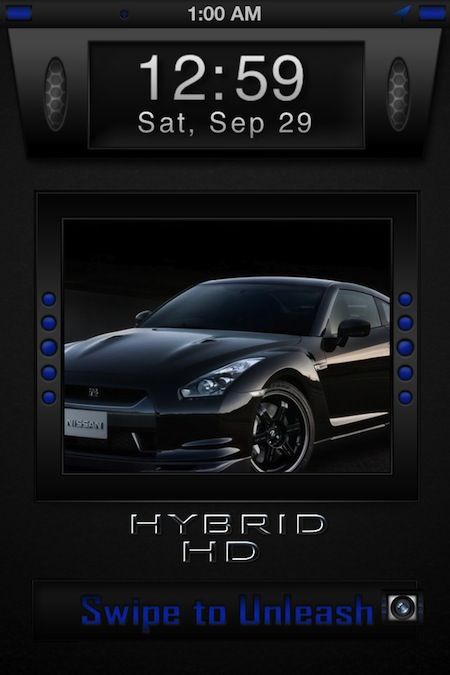
С чего начать?
После того, как Вы получили джейлбрейк на своем iOS-устройстве на одном из экранов появится приложение Cydia. О том, что такое Cydia мы подробнейшим образом рассказали здесь.
Перед первым запуском Cydia удостоверьтесь, что на Вашем устройстве имеется доступ к Интернет.
Нажмите на иконку Cydia и просто наблюдайте за процессом. Это может занять нескольно минут. Cydia обновит необходимые для работы пакеты и в случае обнаружения обновлений предложит Вам их установить. Количество доступных обновлений Вы можете увидеть рядом с разделом Changes в красном кружочке. Мы рекомендуем установить все доступные обновления.
Независимо от того, как Вы планируете использовать устройство с джейлбрейком, Вам необходимо понимание термина — Репозиторий.
О том что такое репозиторий, а также инструкцию по установке репозиториев Вы можете узнать здесь.
Список популярных репозиториев Cydia:
Для начала установите репозиторий sinfuliphonerepo.com, в нем Вы найдете все необходимое на первое время. Для поиска необходимых твиков воспользуйтесь поиском по Cydia (вкладка Search).
Если Вас интересует установка взломанных приложений (в формате .ipa), то первым делом Вам понадобится джейлбрейк-твик AppSync iOS 6+ (или для другой версии iOS). Для быстрого доступа к важнейшим переключателям (Wi-Fi, Bluetooth, 3G, яркости экрана и т.д.) установите твик SBSettings, вместе с которым Вы получите дополнение Activator. Также рекомендуем освоить приложение iFile — лучший файловый менеджер для iOS.
Для программной разлочки iPhone 2G, iPhone 3G, iPhone 3GS и iPhone 4 с версиями прошивки модема 01.59.00, 04.26.08, 05.11.07, 05.12.01, 05.13.04 и 06.15.00 установите твик Ultrasn0w. Необходимые инструкции можно найти в разделе «Unlock-инструкции».
Для изменения внешнего вида iOS воспользуйтесь твиком Winterboard и различными темами для iPhone, iPad и iPod Touch, которые можно скачать в Cydia (Sections -> Thems)
Ну, а дальше отправляйтесь в наш специальный раздел «Программы и твики из Cydia», в котором Вы можете ознакомиться с огромным количеством обзоров лучших джейлбрейк-твиков из Cydia.
Также рекомендуем Вам ознакомиться с данным материалом нашего главного эксперта по джейлбрейк-твикам Артема Суровцева.
Внимание! Все действия Вы выполняете на свой страх и риск! Администрация сайта не несет ответственности за вышедшие из строя iOS-устройства.
Источник
Ipa для iphone 3gs
FAQ по установке приложений из AppStore (*.ipa) ˇ
На невзломанных устройствах ( без Jailbreak-а )
- Официально программы устанавливаются несколькими способами:
- Через AppStore на самом устройстве (см. сведения на сайте Apple):
- В поиске вбиваете запрос;
- Покупаете приложение (если оно платное)
- Вводите при запросе данные своей учетной записи (AppleID и пароль)
- Устанавливаете
- Через программу iTunes на компьютере
- Заходите во вкладку iTunesStore
- Выбираете приложение (или в поиске вбиваете запрос);
- Покупаете приложение (если оно платное)
- Вводите при запросе данные своей учетной записи (AppleID и пароль)
- Устанавливаете
ˇ
- Скачиваете на компьютер программу или игру с 4PDA в формате .ipa
- Скачиваете Cydia Impactor :
- Windows
илиImpactor_0.9.31.zip ( 13.37 МБ )
MacOS
илиImpactor_0.9.31.dmg.zip ( 8.95 МБ )
Linux (32-bit)
илиImpactor32_0.9.31.tgz.zip ( 8.06 МБ )
Linux (64-bit)
илиImpactor64_0.9.31.tgz.zip ( 7.75 МБ )
Документацию по программе смотрите на сайте http://www.cydiaimpactor.com
- Windows
- Разархивируем архив Cydia Impactor в удобное место (например, на рабочий стол)
- Запускаем исполняемый файл (в Windows — Impactor.exe)
- Подключаем iOS устройство к компьютеру через кабель. Cydia Impactor обнаружит его
- Перетаскиваем наш .ipa файл в программу:
- Появится окно с просьбой ввести AppleID
Желательно создать новый AppleID, чтобы в случае выявления мошенничества вашу основную учетную запись AppleID компания Apple не заблокировала.
После ввода AppleID, жмем «Ок» - Появится еще окно для ввода пароля от AppleID:
Вводим, жмем «Ок» - Начнется процесс установке, по окончании которого, на вашем устройстве появится иконка с приложением
В процессе установки также может появиться запрос:
Не пугаемся его, жмем «Ок» и идем дальше.Примечание:
Apple узнала об этом способе и выдает сертификаты только на неделю для ознакомления.
Поэтому периодически нужно будет проводить указанную процедуру выше и переустанавливать приложение.
Если программа вдруг перестала работать в самый неподходящий момент, а она вам срочно нужна, вы можете перевести на своем устройстве в программе «Настройки» (Настройки — Основные — Дата и время) системное время на 1-2 дня назад. Программа вновь заработает.По некоторым данным, начиная с iOS 10.3.2 данным способом можно установить только не более 3 приложений.
- Также вы можете подписать приложение самостоятельно, имея MacOS и сертификат разработчика. Как это сделать, читайте в теме Подробнее о цифровой подписи приложений читайте в теме Цифровая подпись приложений Сложный способ
- Если вам сложно или лень заниматься цифровой подписью приложений самостоятельно, вы можете воспользоваться услугами людей, которые сделают это за вас. Заходите в яндекс, выбираете поставщика услуг, отправляете ему свой UDID (берется в программе Настройки – Основные – Об этом устройстве). Платите 200-300 руб. и устанавливаете нужную вам программу.
- Через AppStore на самом устройстве (см. сведения на сайте Apple):
- Подобные действия можно выполнить с помощью программы Sideloadly! -это рабочая альтернатива для Cydia Impactor.
Стоит отметить, что далеко не все приложения будут работать, если вы изменили цифровую подпись — некоторые будут вылетать при запуске.
С этим ничего не поделать, остается только использовать другие методы взлома или покупать приложение официально в AppStore.
ˇ
- *.ipa можно установить простым кликом прямо на устройстве
- С помощью программ-установщиков:
- Filza File Manager
- IPA Installer
- С помощью программ для скачивания взломанных приложений:
- Tongbu
- vShare
- PPHelper
- AppAddict
- AppCake
- Zeusmos
- LinkStore
- AppShape
- С помощью программ-установщиков:
- Или на компьютере с помощью программ:
- iFunBox [PC]
- iTools [РС]
- iMazing (ранее DiskAid)
Для установки взломанных программ на устройствах с Jailbreak-ом нужно сначала установить пакет:
AppSync for iOS 5.x.x — 9.x.x, иначе ничего не выйдет.
iPhone PC Suite — Файловый менеджер. Эта программа может управлять и редактировать данные на iPhone/iPod Touch: производить управление фотографиями, музыкой, видео, телефоном, установленными ПО (и устанавливать новые), заметками, контактами, закладками, темами, рингтонами, смсками, обоями. Есть встроенный файловый менеджер, конвертор рингтонов, видео и аудио файлов. Так же есть доступ сидию с помощью кабеля и выставление прав доступа.
Cпособ №1 (устаревший)
Что нам понадобится:
1. JailBreak’нутый девайс.
2. Файлменеджер, например iFile
3. Терминал Terminal для вашей ОС.
Всё скачиваем в сидии
Инструкция
1. Закидываем папку на телефон в private/var/stash/Applications.(далее у всех по-разному, у меня «Applications.82X3Wf». Запомните название этой папки, дальше пригодится ) и создаем папку под названием ”Documents” (если не создана) в «/var/mobile/».
* тут есть интересный момент – на одном из моих iPhone директория «private/var/stash» отсутствовала. По-этому я просто закачал папку с приложением в «/Applications/» ! Но на системном разделе мало места, по-этому (не)обязательно нужно воспользоваться утилитой BossTool 2.0 из Cydia, которая перенесет все содержимое папки «/Applications/» в пользовательский раздел!
2. Перезагружаем телефон или Respring
3. Заходим в WhiteTerminal и пишем «su root» – жмем ввод
4. Вводим пароль alpine (буквы не выводятся, так и надо) – жмём ввод
5. Далее пишем «cd /var/stash/Applications», (как увас), для меня эта строчка будет выглядить вот так: «cd /var/stash/Applications.82X3Wf» – жмём ввод
6. Таким образом мы добрались до папки «Applications.82X3Wf» (у меня), в ней находятся системные программы и приложения установленные вами не из AppStore. Теперь мы будем устанавливать права для папки ***.app
7. Пишим такую строчку «chmod -R 775 ***.app» – жмём ввод. Готово.
*В моем случае, когда я положил папку с приложение в «/Applications/», в терминале прописывал строчки:
«cd /Applications/tetristouch.app»
«chmod +x tetristouch»
PS. Все команды вводятся без кавычек.
За инструкцию благодарим пользователя grain, под редакцией БамБук
Способ № 2 (простой)
Что нам понадобится:
1. JailBreak’нутый девайс.
2. Файлменеджер iFile.
Инструкция:
1. Закидываем *.app папку в директорию «/var/mobile/Applications»
2. Заходим в свойства папки (синяя стрелка) и выставляем права доступа 755:
Пользователь — прочесть, записать, выполнить
Группа — прочесть, выполнить
Все — прочесть выполнить
3. Respring или перезагрузка если не появилась иконка.
Сообщение отредактировал MadFile — 22.06.21, 07:32
FAQ по установке приложений из Cydia (*.deb)
Из самой Cydia
1. Открываем Cydia;
2. Добавляем репозитории ([FAQ] Добавляем репозитории в Cydia);
3. Ищем нужный твик/программу либо в самих репозиториях (Cydia -> Источники -> «добавленные нами репозитории»), либо через вкладку «Поиск»;
4. Нажимаем на нужный пакет — в правом верхнем углу видим кнопку «Установить»/»Install» — нажимаем её.
Рекомендуется установить afc2add или его аналог Apple File Conduit «2» при первом обращении к Cydia.
Вручную
1. Скачать *.deb можно:
• с форума 4PDA;
• с сайта http://ipod-touch-max.ru/cydia/;
• с помощью Cyder;
• с помощью Cygnus [PC];
2. С помощью любого файлового менеджера скопируйте скачанный deb-пакет в директорию /var/root/Media/Cydia/AutoInstall
(На ПК эти директории видны только с твиком afc2add или аналогом);
3. Перезагрузите устройство — пакет будет автоматически установлен после загрузки.
Через терминал (командную строку)
, где dpkg — программа для работы с deb пакетами (именно она и будет производить установку пакета)
-i — ключ, указывающий на то, что пакет должен быть установлен
/ПУТЬ/К/ПАКЕТУ/НАЗВАНИЕ_ПАКЕТА.deb — указываем путь, где лежит устанавливаемый нами deb-пакет и его имя. Обратите внимание, в Unix системах (iOS, Mac OSx, Linux) важен регистр, поэтому User и user — разные папки!
Приведем пример. Допустим мы устанавливаем файл cydia_1.1.16_iphoneos-arm.deb, а закинули мы его в папку /User/Documents . Значит в командной строке мы пишем:
- Если вы установили приложение из Cydia, которое подразумевает наличие иконки на рабочем столе, но она так и не появилась, прочтите [FAQ] Ремонтируем пропавшие иконки с рабочего стола
Устанавливая deb-пакеты способами «Вручную» и «С помощью программ«, не забывайте также скачивать и зависимости. Если нужной зависимости на девайсе не будет установлено, то и ваше приложение тоже не установится, а в процессе установки будут приблизительно такие ошибки:
Звучит немного сложно? Возможно. Поэтому данные способы все же для более продвинутых пользователей. В большинстве же случаев рекомендую пользоваться установкой программ и твиков именно через Cydia!
Сообщение отредактировал directorgeneral — 04.08.16, 12:51
- Обсудить и получить помощь по данному FAQ вы сможете, создав тему в разделе iOS — Первая помощь: Создать тему
- Если вы считаете, что в данном FAQ-e какая-то информация устарела либо должна быть дополнена, пишите сюда: Отзывы и предложения по работе раздела Apple
Мы обработаем вашу заявку и, в случае подтверждения ваших данных, внесем изменения в шапку!
Сообщение отредактировал Filislav — 05.03.17, 13:40
Источник


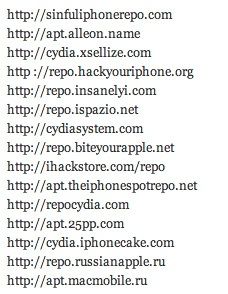

 Impactor_0.9.31.zip ( 13.37 МБ )
Impactor_0.9.31.zip ( 13.37 МБ )